「オートフェード (Auto Fades)」ダイアログ
「オートフェード (Auto Fades)」ダイアログでは、プロジェクト全体、または個々のオーディオトラックにオートフェードとクロスフェードを設定できます。
-
グローバルな「オートフェード (Auto Fades)」ダイアログを開くには、を選択します。
-
トラックの「オートフェード (Auto Fades)」ダイアログを開くには、トラックリストを右クリックして「オートフェード設定... (Auto Fades Settings...)」を選択します。
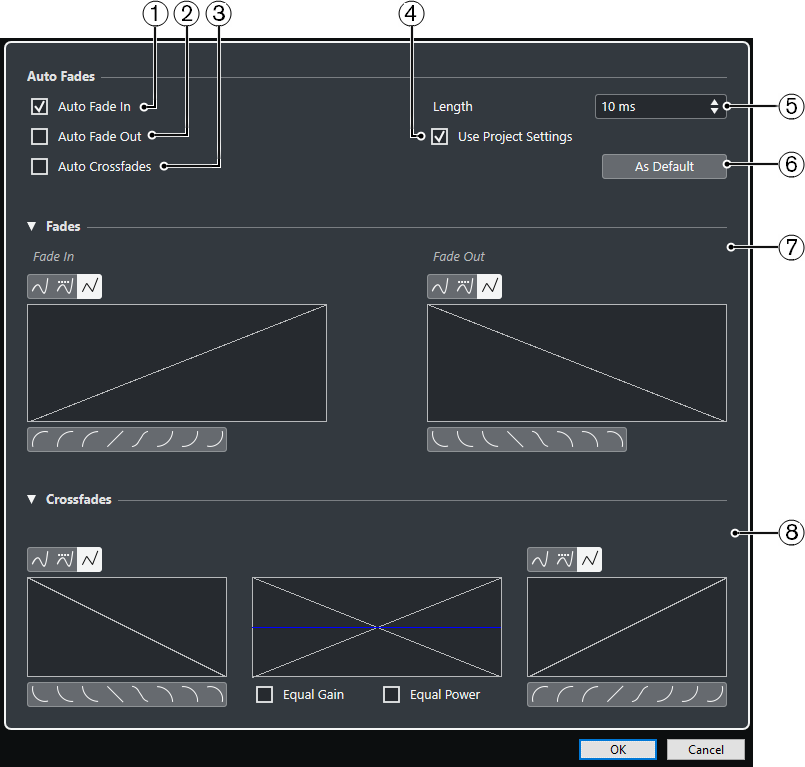
-
オートフェードイン (Auto Fade In)
オートフェードインを有効にします。
-
オートフェードアウト (Auto Fade Out)
オートフェードアウトを有効にします。
-
オートクロスフェード (Auto Crossfades)
オートクロスフェードを有効にします。
-
プロジェクト設定を使用 (Use Project Settings)
「オートフェード (Auto Fades)」ダイアログを個々のトラックに対して開いた場合のみ使用できます。オフにすると、個々のトラックにのみ設定が適用されます。オートフェードを設定した各トラックに対して再度グローバル設定を適用したい場合は、「プロジェクト設定を使用 (Use Project Settings)」をオンにします。
-
長さ (Length)
オートフェードまたはクロスフェードの長さを指定します。
-
既定値に設定 (As Default)
現在の設定をデフォルトとして保存します。
「フェード (Fades)」セクション
オートフェード用の設定があります。
カーブタイプボタンは、対応するフェードカーブに「スプライン曲線で補間 (Spline Interpolation)」
 (左のボタン)、「直線に近い曲線で補間 (Damped Spline Interpolation)」
(左のボタン)、「直線に近い曲線で補間 (Damped Spline Interpolation)」  (中央のボタン)、「直線で補間 (Linear Interpolation)」
(中央のボタン)、「直線で補間 (Linear Interpolation)」  (右のボタン) のどれを使用するかを設定するのに使います。
(右のボタン) のどれを使用するかを設定するのに使います。「カーブシェイプ (Curve Shape)」ボタンを使うと、よく使われるカーブの形状をすばやく呼び出すことができます。
「クロスフェード (Crossfades)」セクション
オートクロスフェード用の設定があります。
「均等ゲイン (Equal Gain)」をオンにすると、クロスフェードの範囲全体にわたって、フェードインとフェードアウトの振幅値の合計が等しくなるよう、フェードカーブが調整されます。
「均等パワー (Equal Power)」をオンにすると、クロスフェードの範囲全体にわたってエネルギー (パワー) が一定になるよう、フェードカーブが調整されます。